Si vous êtes un utilisateur avancé, cela dépend de Créer des fichiers PDF Pour ses différentes tâches quotidiennes, installez Éditeur PDF Cela aurait du sens. Mais si vous ne souhaitez fusionner que quelques documents numérisés dans un PDF sur votre iPhone, il existe une méthode plus simple. Voyons le processus qui vous permet de le faire.
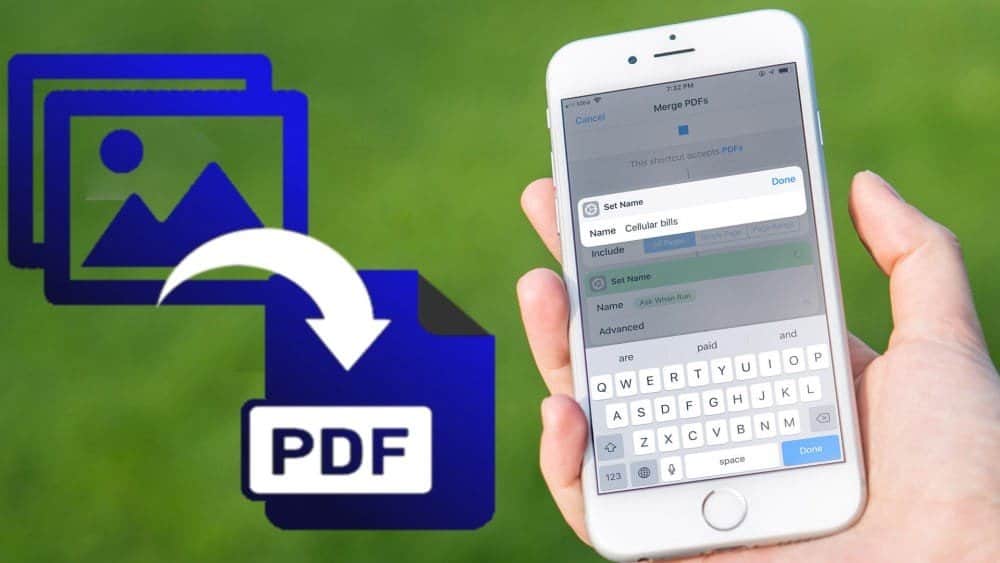
Créer un PDF à partir de plusieurs photos sur iPhone
L'iPhone dispose d'une méthode intégrée pour créer des fichiers PDF, mais cela ne fonctionne que si vos photos ou documents sont déjà dans l'application Fichiers. Donc, si vous essayez de créer un fichier PDF pour des images enregistrées dans Photos, vous devez d'abord copier les fichiers dans l'application Fichiers, puis créer le fichier PDF. Le processus est encore très simple.
Tout d'abord, ouvrez l'application "Images" et sélectionnez toutes les images ou tous les documents que vous souhaitez dans le fichier PDF. Une fois toutes les photos sélectionnées, cliquez sur le bouton «PosterEn bas à gauche de l'application.
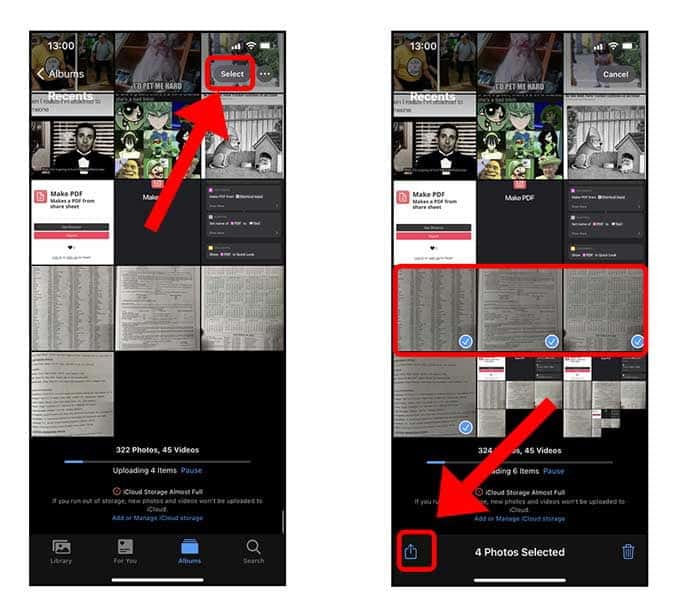
Une page de partage s'affichera où vous pourrez trouver des actions rapides à effectuer sur les photos. appuyez sur "Enregistrer dans des fichiersPour copier des images dans l'application Fichiers. Sélectionnez un emplacement et appuyez sur un bouton Sauvegarder Dans le coin supérieur droit
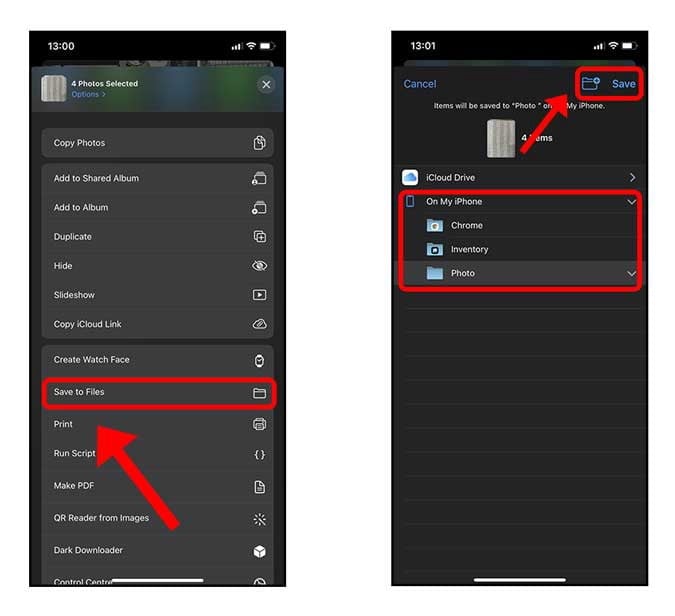
Maintenant, ouvrez l'application "Fichiers" et allez dans le dossier où les images sont enregistrées.
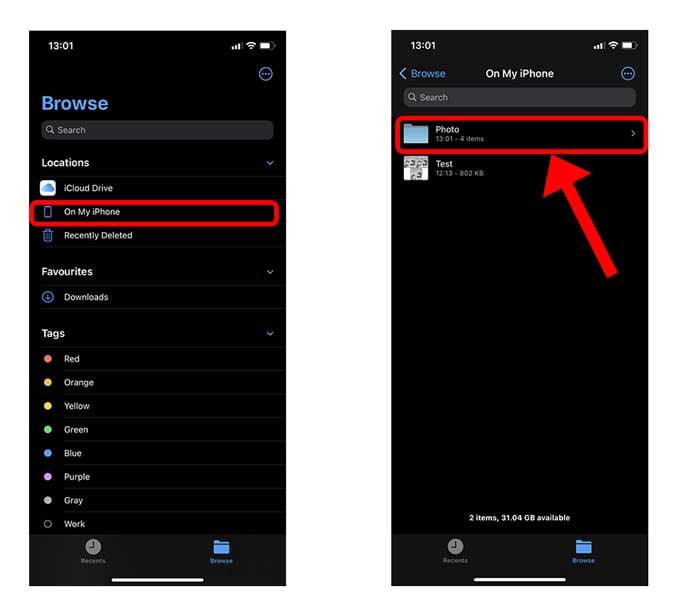
Une fois que vous avez trouvé toutes les images dans le dossier, vous pouvez créer un fichier PDF à partir de ce point en un seul clic. Appuyez sur le bouton Plus dans le coin supérieur droit. Maintenant, cliquez sur l'option "تحديد”Pour commencer à choisir les images que vous souhaitez ajouter au PDF.
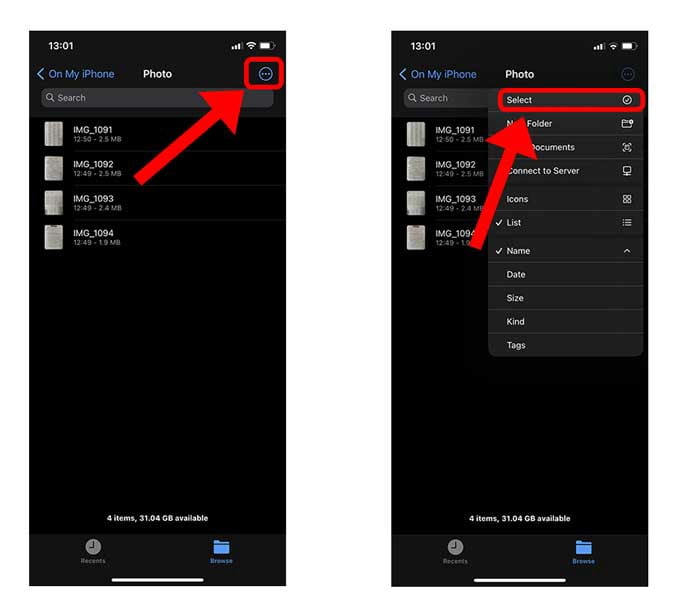
Vous pouvez sélectionner de nombreuses images en fonction de vos besoins, une fois terminé, cliquez sur le bouton Plus dans le coin inférieur droit de l'écran. appuyez sur "Créer un fichier PDF ».

Vous verrez un nouveau fichier créé dans le même dossier, c'est votre fichier PDF avec toutes les images. Vous pouvez le partager directement avec vos amis en appuyant longuement sur le PDF et en appuyant sur Poster.
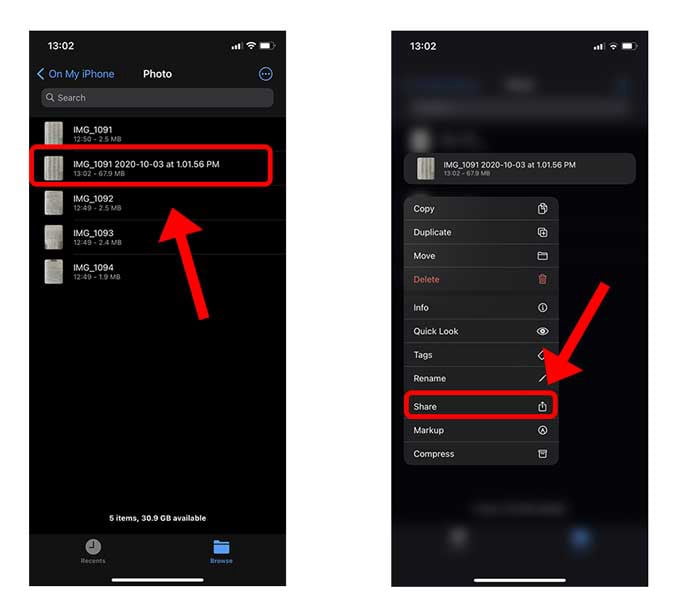
Mots récents
C'était un moyen rapide de créer un PDF à partir de plusieurs photos sur votre iPhone. Bien qu'Apple ait activé la fonctionnalité dans l'application Fichiers, cela pose toujours un problème lorsque les images dont vous avez besoin pour créer un fichier PDF se trouvent dans l'application Photos. Bien qu'il existe des applications tierces et des raccourcis Siri, rien ne peut battre la méthode intégrée. Que pensez-vous de cette méthode? Faites-moi savoir ce que vous pensez dans les commentaires ci-dessous ou si vous rencontrez des problèmes.







